미지아 스마트 도어락 비밀번호 변경 방법_미지아 스마트 도어록 비밀번호 재설정 방법
PHP 에디터 Youzi가 Mijia 스마트 도어록의 비밀번호를 변경하는 방법을 소개합니다. 스마트 도어락을 사용하다 보면 보안 강화를 위해 비밀번호를 변경해야 하는 경우가 있습니다. Mijia 스마트 도어록은 간단한 비밀번호 재설정 방법을 제공하여 쉽게 작업을 완료할 수 있습니다. 다음으로, 언제든지 집의 보안을 보장할 수 있도록 Mijia 스마트 도어록의 비밀번호를 재설정하는 단계를 자세히 소개하겠습니다.
미지아 스마트도어락 비밀번호 변경하는 방법
1. 먼저 미지아 앱을 열면 홈페이지에서 기기를 보실 수 있습니다.
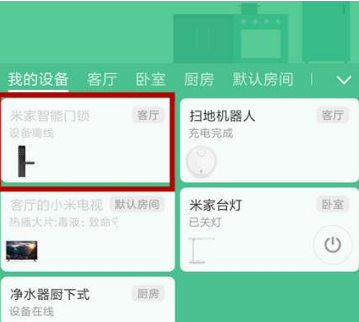
비밀번호를 변경하기 전, 이용자는 반드시 숫자, 지문, 얼굴인증 등의 보안수단을 통해 본인임을 확인하고 보안성을 확보해야 합니다.
3. 비밀번호를 변경해야 하는 사용자를 선택한 후 비밀번호를 삭제하고 새 비밀번호를 추가하세요.
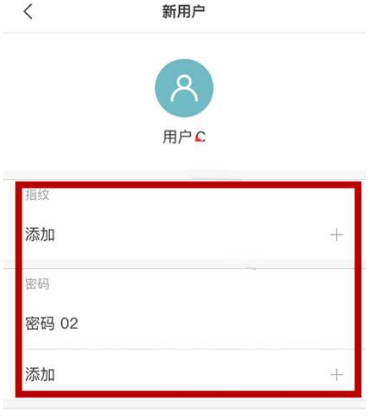
4. 사용자는 6~10자리 잠금 해제 비밀번호를 설정하거나 20자리 더미 비밀번호를 설정할 수 있습니다. 보안을 더욱 강화하고 싶다면 지문인식, 임시비밀번호, 샤오미 휴대폰 NFC, 휴대폰 블루투스, 비상키를 통해서도 문을 열 수 있다.
위 내용은 미지아 스마트 도어락 비밀번호 변경 방법_미지아 스마트 도어록 비밀번호 재설정 방법의 상세 내용입니다. 자세한 내용은 PHP 중국어 웹사이트의 기타 관련 기사를 참조하세요!

핫 AI 도구

Undresser.AI Undress
사실적인 누드 사진을 만들기 위한 AI 기반 앱

AI Clothes Remover
사진에서 옷을 제거하는 온라인 AI 도구입니다.

Undress AI Tool
무료로 이미지를 벗다

Clothoff.io
AI 옷 제거제

AI Hentai Generator
AI Hentai를 무료로 생성하십시오.

인기 기사

뜨거운 도구

메모장++7.3.1
사용하기 쉬운 무료 코드 편집기

SublimeText3 중국어 버전
중국어 버전, 사용하기 매우 쉽습니다.

스튜디오 13.0.1 보내기
강력한 PHP 통합 개발 환경

드림위버 CS6
시각적 웹 개발 도구

SublimeText3 Mac 버전
신 수준의 코드 편집 소프트웨어(SublimeText3)

뜨거운 주제
 7504
7504
 15
15
 1378
1378
 52
52
 78
78
 11
11
 52
52
 19
19
 19
19
 54
54
 Mijia에서 가족과 기기를 공유하는 방법_Mijia에서 공유 기기를 작동하는 방법
Mar 21, 2024 pm 12:48 PM
Mijia에서 가족과 기기를 공유하는 방법_Mijia에서 공유 기기를 작동하는 방법
Mar 21, 2024 pm 12:48 PM
Mijia는 사용자가 감시 비디오를 함께 보는 등 가족 구성원과 함께 장치를 공유할 수 있도록 지원합니다. 그렇다면 Mijia는 어떻게 가족과 기기를 공유할까요? 아래에서 자세히 소개해드리겠습니다. Mijia에서 가족 구성원과 장치를 공유하는 방법 1. Mijia 앱에서 내 옵션을 열고 공유를 선택합니다. 2. 공유 가족을 클릭하여 가족 방 관리에 들어가서 구성원 공유를 클릭합니다. 3. Xiaomi 계정 또는 WeChat을 통해 공유하고 공유할 친구를 선택합니다. 공유하려면 보내기를 선택하세요.
 Mijia에서 감시 재생을 시청하는 방법_Mijia 비디오 재생 튜토리얼 공유
Mar 21, 2024 am 08:20 AM
Mijia에서 감시 재생을 시청하는 방법_Mijia 비디오 재생 튜토리얼 공유
Mar 21, 2024 am 08:20 AM
Mijia는 Xiaomi 카메라에 연결하여 실시간 감시 비디오 및 감시 재생 비디오를 볼 수 있습니다. 그렇다면 Mijia는 감시 재생을 어떻게 봅니까? 아래에서 자세한 튜토리얼을 알려드리겠습니다. Mijia에서 감시 재생을 시청하는 방법 1. Mijia 앱에 들어간 후 장치에서 들어갈 Mijia 카메라 장치를 선택합니다. 2. 입력하면 현재 모니터링중인 실시간 사진이 페이지에 표시됩니다. 이때 왼쪽으로 슬라이드합니다. 3. 해당 시간으로 슬라이드하여 카메라의 재생 영상을 확인하세요. 4. 동시에 오른쪽 상단에 있는 점 3개 아이콘을 클릭하여 파일 관리 옵션을 선택할 수도 있습니다. 5. 파일 관리 페이지에서 카메라 메모리 카드 옵션을 클릭하여 들어갑니다. 6. 입장 후 날짜와 시간을 선택하여 카메라의 재생 영상을 볼 수도 있습니다.
 잘못된 비밀번호는 무엇을 의미하나요?
Mar 21, 2024 pm 03:31 PM
잘못된 비밀번호는 무엇을 의미하나요?
Mar 21, 2024 pm 03:31 PM
잘못된 비밀번호는 잘못된 비밀번호를 의미합니다. "잘못된 비밀번호"는 입력한 비밀번호가 올바르지 않거나 인식되지 않음을 의미하는 일반적인 오류 메시지입니다. 이유에는 철자 오류, 비밀번호 규칙 위반, 비밀번호 만료, 계정 잠금 등이 포함될 수 있습니다. 해결 방법에는 비밀번호 재입력, 비밀번호 재설정, 비밀번호 규칙 확인, 고객 지원 문의 등이 포함됩니다.
 Mac 설치 프로그램 비밀번호를 잊으셨나요?
Feb 20, 2024 pm 01:00 PM
Mac 설치 프로그램 비밀번호를 잊으셨나요?
Feb 20, 2024 pm 01:00 PM
소개: 이 웹사이트에서는 Mac 설치 프로그램의 비밀번호를 잊어버린 경우에 대한 내용을 소개합니다. 도움이 되기를 바랍니다. 살펴보겠습니다. Apple 컴퓨터 설치 소프트웨어의 비밀번호를 잊어버린 경우 수행할 작업 먼저 휴대폰 설정에서 iCloud를 찾아 클릭하여 엽니다. 다음으로 계좌번호와 비밀번호를 입력해주세요. 로그인 버튼 아래에 ID나 비밀번호를 잊어버린 경우 묻는 작은 단어가 있습니다. 이 옵션을 클릭하세요. 일반적으로 로그인 인터페이스에 잘못된 비밀번호를 여러 번 입력하면 MacBook Pro에 바인딩된 Apple ID를 사용하여 비밀번호를 재설정하라는 메시지가 표시됩니다. 비밀번호 재설정을 완료하려면 시스템에서 안내하는 단계를 따르기만 하면 됩니다. 3. 먼저 Mac을 종료한 다음, 전원 버튼을 누른 상태에서 즉시 키보드의 com을 길게 누르세요.
 DingTalk 비밀번호를 잊어버린 경우 어떻게 해야 하나요?
Mar 31, 2024 am 10:27 AM
DingTalk 비밀번호를 잊어버린 경우 어떻게 해야 하나요?
Mar 31, 2024 am 10:27 AM
잊어버린 DingTalk 비밀번호를 찾는 방법: 휴대폰으로 찾기: 휴대폰 번호를 입력하고 인증 코드를 받아 입력하여 비밀번호를 재설정하세요. 이메일을 통해 검색: 이메일을 입력하고 비밀번호 재설정 링크를 클릭한 후 안내에 따라 재설정하세요. 관리자를 통해 찾기: 비밀번호를 재설정하려면 DingTalk 관리자에게 문의하세요.
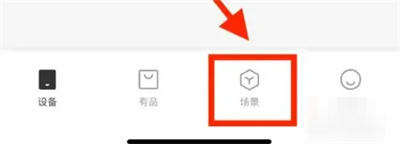 Mijia에서 스마트 장면을 설정하는 방법
Mar 28, 2024 pm 05:30 PM
Mijia에서 스마트 장면을 설정하는 방법
Mar 28, 2024 pm 05:30 PM
많은 친구들이 Mijia 소프트웨어에서 스마트 장면을 설정하는 방법을 알고 싶다고 말했습니다. 여기서는 아직 모르는 친구들이 와서 함께 살펴보겠습니다. 1. 휴대폰에서 미지아 앱을 연 후 하단 옵션바에서 '장면' 항목을 클릭해 전환하세요. 2. 그런 다음 페이지 오른쪽 상단에 있는 "+" 아이콘을 클릭하여 엽니다. 3. "수동 실행"을 클릭하는 등 선택 조건 페이지에서 장면 조건을 선택합니다. 4. 다음으로 "스마트 장치"에서 "Mijia Bedside Lamp"를 클릭하여 들어갑니다. 5. 새 페이지로 이동한 후 "조명을 켜고 지연 끄기" 항목을 클릭하여 선택합니다. 6. 마지막 페이지에 이름을 설정하는 창이 뜨는데, 여기에 장면 이름을 입력하고 완료되면 아래의 "확인" 버튼을 클릭하세요.
 Mijia에 TV를 추가하는 방법
Mar 25, 2024 pm 05:00 PM
Mijia에 TV를 추가하는 방법
Mar 25, 2024 pm 05:00 PM
많은 사용자가 현대 생활에서 Xiaomi 스마트 홈 상호 연결의 전자 생태계를 점점 더 선호하고 있습니다. Mijia 앱에 연결하면 휴대폰으로 연결된 장치를 쉽게 제어할 수 있습니다. 그러나 많은 사용자는 여전히 Mijia를 추가하는 방법을 모릅니다. 이 튜토리얼 가이드는 도움이 필요한 모든 사람에게 도움이 될 수 있도록 구체적인 연결 방법과 단계를 제공합니다. 1. Mijia 앱을 다운로드한 후 Xiaomi 계정을 생성하거나 로그인합니다. 2. 추가 방법: 새 장치의 전원을 켠 후 휴대폰을 장치에 가까이 가져간 다음 Xiaomi TV를 켜십시오. 정상적인 상황에서는 "확인"을 선택하여 장치 연결 프로세스에 들어갑니다. 메시지가 나타나지 않으면 수동으로 장치를 추가할 수도 있습니다. 방법은 스마트 홈 앱에 들어간 후 왼쪽 하단에 있는 첫 번째 버튼을 클릭하는 것입니다.
 Xiaomi 라우터 계정 및 비밀번호를 읽는 방법 자세한 소개: Xiaomi 라우터 계정 및 비밀번호를 소개합니다.
May 08, 2024 pm 05:16 PM
Xiaomi 라우터 계정 및 비밀번호를 읽는 방법 자세한 소개: Xiaomi 라우터 계정 및 비밀번호를 소개합니다.
May 08, 2024 pm 05:16 PM
192.168.31.1 원래 로그인 비밀번호는 무엇입니까? 192.168.31.1의 관리 비밀번호는 무엇입니까? 192.168.31.1 로그인 페이지를 열면 관리 비밀번호를 입력하라는 메시지가 표시되지만 관리 비밀번호가 무엇인지 모르겠습니다. 192.168.31.1은 샤오미 라우터의 로그인 IP 주소입니다. 샤오미 라우터를 설정하는 것이 좋지만, 192.168.31.1 로그인 페이지를 열 때 관리 비밀번호를 입력해야 합니다. 192.168.31.1 로그인 페이지에는 기본 로그인 비밀번호가 없습니다. 사용자에게 입력하라는 관리 비밀번호는 아래 그림과 같이 이 Xiaomi 라우터를 처음 설정할 때 사용자가 생성한 것입니다. 192.168.31을 잊어버린 경우




